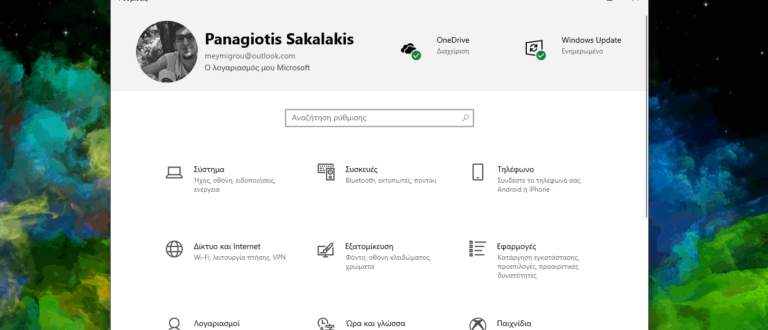Στα Windows 10, ξεκινώντας με την έκδοση 1903, ή αλλιώς την Ενημέρωση Μαΐου, υπάρχει το νέο Header στις Ρυθμίσεις, το οποίο σου παρέχει ορισμένες έξτρα επιλογές. Παρόλα αυτά, το νέο Header στις Ρυθμίσεις για αρκετούς δεν εμφανίζεται, οπότε για να το ενεργοποιήσεις, θα χρειαστεί να ακολουθήσεις ορισμένα βήματα.
Πρώτα απ’ όλα, το Header στις Ρυθμίσεις θα σου παρέχει έναν ανανεωμένο και όμορφο σχεδιασμό με fluent design στην εφαρμογή των Ρυθμίσεων στα Windows 10 και θα σε ενημερώνει για το αν τα Windows 10 είναι ενημερωμένα στην τελευταία έκδοση και αν το OneDrive είναι σωστά συνδεδεμένο με το λειτουργικό σύστημα. Θα εμφανίζει επίσης στην αριστερή μεριά την φωτογραφία που έχεις δηλώσει στον Microsoft λογαριασμό σου, καθώς επίσης και το email σου.
Το νέο Header στις Ρυθμίσεις των Windows 10 θα γίνει κάποια στιγμή διαθέσιμο προς όλους τους χρήστες παγκοσμίως, μέχρι τότε όμως, αν τρέχεις την τελευταία έκδοση, μπορείς να το ενεργοποιήσεις με ένα μικρό εργαλείο με την ονομασία “mach2” από τον Rafael Rivera.
Πως να ενεργοποιήσεις το Header στις Ρυθμίσεις των Windows 10 με το “mach2”
1. Επισκέψου αυτή την GitHub σελίδα.
2. Κατέβασε το πιο πρόσφατο mach2 συμπιεσμένο φάκελο.
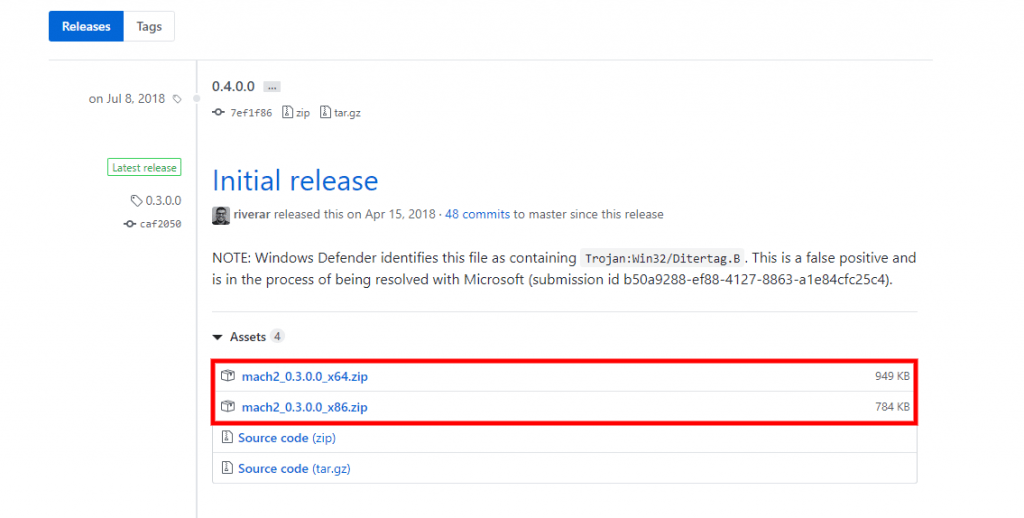
3. Κάνε δεξί κλικ στον συμπιεσμένο (zip) φάκελο και επέλεξε να αποσυμπιέσεις τα πάντα.
4. Μόλις η αποσυμπίεση ολοκληρωθεί, μην τρέξεις το πρόγραμμα.
5. Άνοιξε το μενού της έναρξης και αναζήτησε το “Command Prompt“, κάνε δεξί κλικ πάνω στο πρόγραμμα και επέλεξε να το τρέξεις με δικαιώματα διαχειριστή.
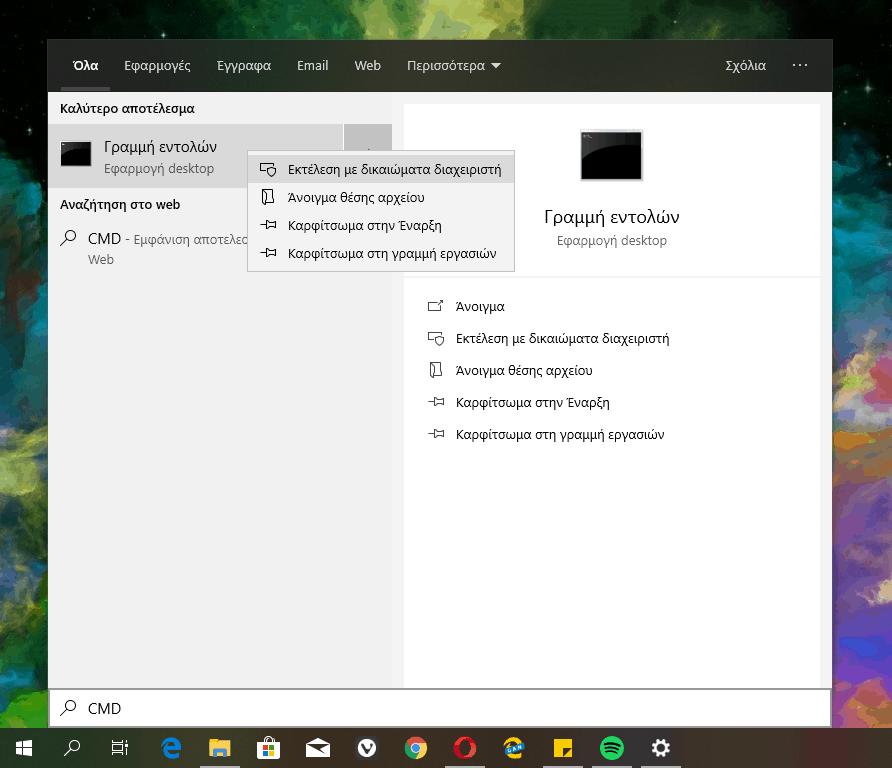
6. Μόλις ανοίξει το CMD, τρέξε την παρακάτω εντολή και πάτα Enter, αλλά φρόντισε πως έχεις αλλάξει το “meymi\Downloads\mach2_0.3.0.0_x64” με τον φάκελο και το username των δικών σου Windows.
cd C:\Users\meymi\Downloads\mach2_0.3.0.0_x64Για να βρεις τον σωστό φάκελο και να αλλάξεις την παραπάνω εντολή, απλά μπες στον φάκελο που έκανες αποσυμπίεση το εργαλείο που κατέβασες πιο πριν από το GitHub και αντέγραψε τον σύνδεσμο από το Windows παράθυρο (παράδειγμα στην παρακάτω φωτογραφία).
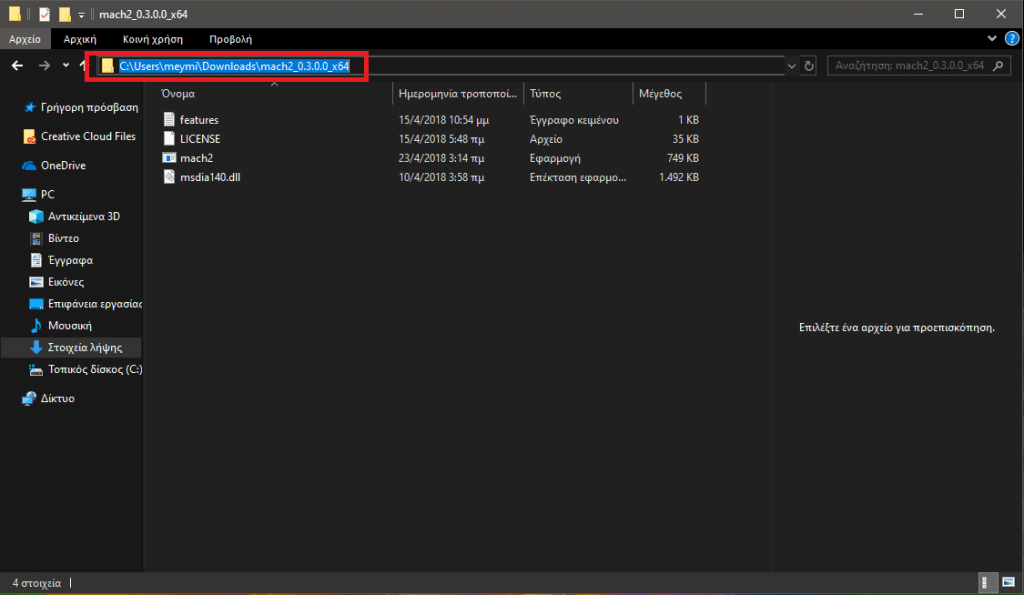
7. Στη συνέχεια, τρέξε και την παρακάτω εντολή:
mach2 enable 182991308. Κάνε επανεκκίνηση και το Header στις Ρυθμίσεις των Windows 10 θα ενεργοποιηθεί αυτόματα.
Έχε πάντα κατά νου πως αυτή η μέθοδος χρησιμοποιεί ένα εργαλείο το οποίο δεν είναι επίσημο από την Microsoft και το κανονικό Header στις Ρυθμίσεις θα εμφανιστεί αυτόματα σε όλους όταν το κυκλοφορήσει η εταιρεία.
Στην περίπτωση που το Windows Defender η οποιοδήποτε άλλο anti-virus πρόγραμμα θεωρήσει πως το συγκεκριμένο εργαλείο πρόκειται για trojan, τότε επέλεξε πως δεν είναι. Ο δημιουργός του εργαλείου έχει επικοινωνήσει ήδη με την Microsoft για την επίλυση του προβλήματος. Τα anti-virus υπάρχει περίπτωση να σου αναφέρουν πως βρήκαν το παρακάτω trojan:
Trojan:Win32/Ditertag.BΔεν ισχύει και το εργαλείο είναι απόλυτα ασφαλής.
Εσύ κατάφερες να ενεργοποιήσεις το Header στις Ρυθμίσεις των Windows 10; Και αν ναι, πως σου φαίνεται; Θα χαρούμε να ακούσουμε τις απόψεις σου στα σχόλια παρακάτω. Αν αντιμετώπισες κάποιο πρόβλημα, μη δυστάσεις να ανοίξεις μια νέα ερώτηση στις Ερωτήσεις και Απαντήσεις του Tsouk.